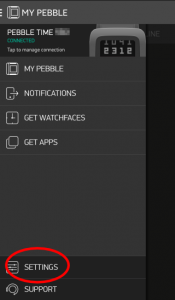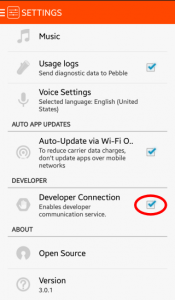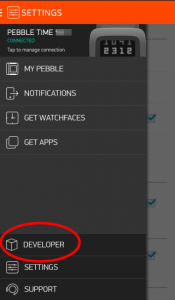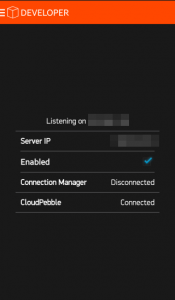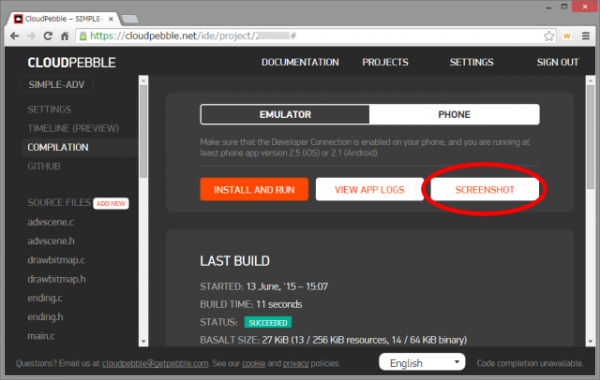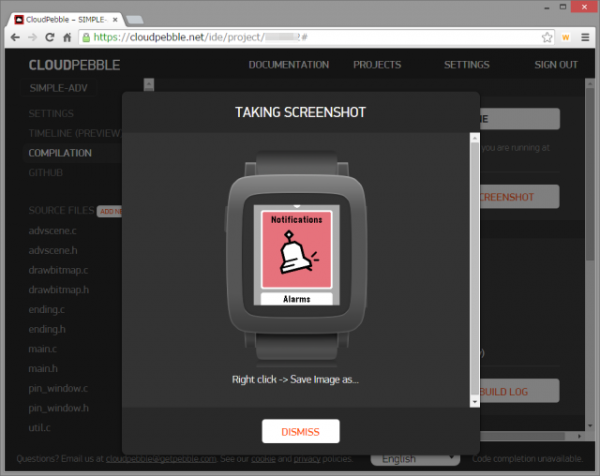いままでシミュレータでいろいろプログラム動かしてきましたが、ついに実機が手に入りました!実機にプログラムを入れて動かそう!
準備として、Pebble Time への接続設定をします。
Pebble Time アプリで SETTING 選択
Developer Connection にチェックを入れる。
DEVELOPER 項目が表示される。これで準備OK。
次に、PCのCLOUD PEBBLEからプログラムインストール&起動します。そのためには、下記の条件を満たす必要があります。
・PCと、Pebble Timeアプリを動かしているスマートフォンが同じネットワークにつながっている。
・Pebble TimeアプリとCLOUD PEBBLEは、同じPebbleアカウントを用いてログインしている。
あとはCLOUD PEBBLEの「COMPILATION」から「PHONE」を選んで「INSTALL AND RUN」を選べば…
起動します!ログはシミュレータと同じように表示できます。(すごい!)
Pebble TimeアプリのDEVELOPER 項目から、接続状況の確認も可能です。
ちなみに、この動作しているアプリは「Pebble Adventure」というゲームです。Pebble Timeが届くまで待っている期間で作りました!1980年代ホビーパソコンのアドベンチャーゲームリスペクトです!
CLOUD PEBBLEで接続している時には、端末のスクリーンショットをとることが可能です。
SCREENSHOT押すだけです。
じゃーん。
右クリックで画像セーブ保存してください。画像としては画面部分だけで、Pebble Time本体は含まれません。
上の例のように、開発中のアプリ画面でなくても、どの画面状態でもスクリーンショット取得可能です!(このサイトのPebble Timeスクリーンショットはこの方法で取得しています。)